Windowsタブレット向け、仮想ゲームパッド「ScreenGamePad」
ソフト概要
Windowsタブレットでゲームをプレイしたい時、キーボードやUSBゲームコントローラーをわざわざ接続するのはちょっとめんどくさい。そんな時に便利なソフトです。 スクリーン上に表示された図形がそのままキーボード入力の役割をします。 ゲームに限らず、様々な目的の入力デバイスとして利用することが出来ます。
レイアウトは自由に編集可能です。 キーの割り当てはもちろん、ボタンの追加、ボタンの外観・位置・サイズの変更など、様々な編集が可能です。 編集時のUIは、タブレットで操作しやすいよう大きめサイズにしています。
動作環境
- Windows7以上
- .Net framework 4.5が利用できる環境
注意・免責事項
本ソフトはフリーソフトです。自由にご利用いただけますが、二次配布はやめてください。 著作権は作者である「chabon」が保有しています。 このソフトウェアを使用したことによって生じたすべての損害・不具合等に関しては、一切の責任を負いません。
ダウンロード
ScreenGamePad_100.zip (74 KB) 3576 ダウンロードインストール
ダウンロードしたzipファイルをお好きな場所に解凍してください。
アンインストール
フォルダごとプログラムを削除するだけでOKです。レジストリは利用しておりません。
使い方
ソフトを起動しましたら、最初はデフォルトレイアウトのゲームパッドが表示されます。 ボタンのサイズが大きすぎたり小さすぎる場合は、左上の「+」ボタン、「-」ボタンを押して全体の拡大率を調整して下さい。 左上部分のボタンの機能は以下のようになっています。
- 「▼」 ゲームパッドを最小化します
- 「-」 全体を縮小します
- 「+」 全体を拡大します
- 「→」 「レイアウト切り替えボタン」です。登録済みの次のレイアウトへ切り替えます
- 「←」同様に前のレイアウトへ切り替えます
レイアウトの編集、保存等は、中央下部の「Menu」ボタンから行います。 ポップアップメニューの「レイアウト編集」を選択すると、編集画面に移行します。 基本的にボタンを選択し、表示されている「編集メニュー」から様々な編集を行いますが、ボタンをドラッグすることで移動することも出来ます。 目的のゲームに応じて、キー割り当てを変更したり、ボタンを追加したりすると良いと思います。 複数のボタンを選択し、同時に編集することも出来ますが、編集できる項目はある程度限られてしまいます。例えばキー割り当て等は、1つずつボタンを選択して指定する必要があります。 編集が終わりましたら、「編集メニュー」の「終了」を押して下さい。 「Menu」ボタン → 「レイアウトの保存」から保存出来ます。
Q&A
ゲームが操作できない
ゲームがキーボード入力に対応しているかどうかをご確認ください。当ソフトはキーボード入力をエミュレートするソフトであり、ゲームコントローラーのデバイスとしての入力があるわけではありません。 また「レイアウト編集」で、キー割り当てが適切にされているかどうかをご確認下さい。
四角形や丸ではなく、星型などの自由な形のボタンを設置したい
透過情報を含んだpngファイルの読み込みが可能です。画像編集ソフト等で、お好きな形のボタンを作成してください。 「レイアウト編集」時、ボタン選択時メニューの「編集」→ 「形状」タブ → ボタンの種類で「画像ボタン」を指定。その後「画像ファイルの読み込み」ボタンを押して画像を読み込んでください。 また同様に「多角形ボタン」を指定し、頂点座標を入力することで様々な形のボタンを作成することも出来ます。
左上の拡大縮小するボタンや、レイアウトの切り替えをするボタン等が邪魔
他のボタンと同様に、「レイアウト編集」で移動したり、削除したりすることが可能です。 同機能のボタンを新たに作成する場合は、「レイアウト編集」時、ボタン選択時メニューの「編集」→「詳細」タブ → 「ボタンの機能」から必要な機能を割り当ててください。更新履歴
- 2017/09/25 ver1.0.0
- 公開
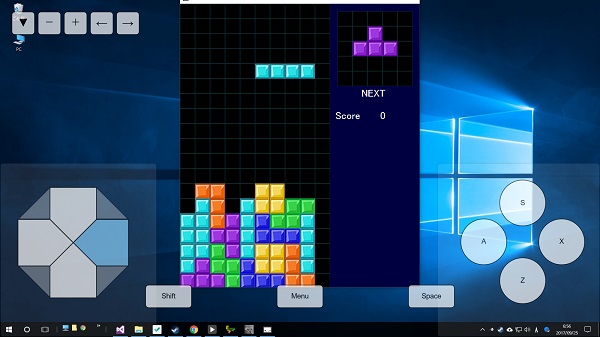

Comment
.Net framework 4.5インストール後、2回再起動したら
ScreenGamePadが起動しました。使用したwin7タブレットが
古いのが原因かもしれません。virtuanesでスーパーマリオを
楽しんでいます。vGamePadよりも導入が楽だと思います。
ありがとうございました。
>マリオ様
使っていただき、ありがとうございます。
Win7タブレットでは実機での動作確認が出来ていなかったので、ご報告ありがたいです。
楽しんでいただけて何よりです。
ボタンを編集すると、メニューボタンが一つもないので自動生成しましたと言うメッセージが表示されてメニューボタンが毎回増殖されますw
「Menu」ボタンがなければ、ソフトの終了やレイアウト編集等を開始することが出来なくなってしまうため、レイアウト編集後に「Menu」ボタンが1つも無い場合は、自動生成する仕様にしております。
どうしてもメニューボタンが邪魔であるならば、レイアウト編集から「Menu」ボタンのサイズを小さくしたり、不透明度を0に近づける等の設定をして対応していただければと思います。
快適です。様々なレイアウトが最初からあり、アクションゲームやシューティングゲームでも楽しく遊べます。キーボードのついていないタブレットPCだったので助かります。
>匿名様
使っていただき、ありがとうございます。
そう言っていただけると、作った甲斐がありました。
自由に大きさが設定が可能に惹かれ早速使わせていただきました!
ただ、どうしても仕様上であると思いますが、格闘ゲームや音ゲーなどの激しいキーボードの入力には処理が追いつかず無反応や遅延があるのは仕方ないことでしょうか。よろしくお願いします。
>MAX様
使っていただきありがとうございます。
遅延の発生や無反応になってしまうのは、同時押しを処理しきれていないのかもしれません。音ゲー等は同時押しも多いですし。
ソフトウェア的に問題があることが確認できたら、修正させていただきたいと思います。
もしくはハードウェア的にマルチタッチの対応数が足りない可能性もあります。
例えば2点マルチタッチ対応のタブレットなら、2つのボタンまでしか同時に押すことは出来ません。
一応こちらも確認いただければと思います。
はじめまして
ps4をPCでリモートプレイする際に
このスクリーンパッドでメニュー画面を動かせるんですがR1R2等の操作ができません(汗)
R1R2 L1L2の操作は設定できるのでしょうか?
>弓年様
はじめまして、使っていただきありがとうございます。
PS4のリモートプレイのソフトウェアについてはよく知らないのですが、キーボード対応しているかどうかに依るところだと思います。
このソフトはキーボード入力をエミュレートするものなので。
まずはキーボードを接続してみて、R1R2等の入力がキーボードから可能であるかどうかを調べてみてはいかがでしょうか。
もし可能だった場合、「Menu」- 「レイアウト編集」-「ボタンの編集」-「キー割り当て」から、そのキーを指定すれば良いと思います。
はじめまして。
キーボード無しタブレットのBluetoothの調子が悪くこちらを利用させて頂きました。
設定も簡単で、寝転びながらフリーゲームを楽しんでおります。
ありがとうございます。
>匿名様
こちらこそ、使っていただきありがとうございます。
なるべく気軽に使っていただけるようにレイアウト等を作りましたので、そう言っていただけると嬉しいです。
私はゲームが好きですが、四肢麻痺の障害を持っておりコントローラーを操作することが出来ません。
そこでマウスは口で操作できる用具を使っているのでクリックをし操作できる仮想パッドを探しています。
そんな中このサイトを見つけタブレット専用のものですが、、これをpc画面に出しクリックで操作できないものか?と質問させていただければと思います。
お忙しいところ申し訳ありません。
こんにちは。返信遅くなり申し訳ありません。コメントありがとうございます。
このソフトはクリック操作にも対応しておりますので、PCでもご利用いただけます。
お試しいただければ幸いです。